728x90
티스토리 본문 이미지 팝업 확대시키는 방법
(일)2019-06-16
위의 사진을 클릭하면 원본 해상도크기의 팝업이 나옵니다.
티스토리 블로그에 사진이나 이미지가
작게 보일 경우가 있습니다. 사진 사이즈를
크게 볼수 가 없는데 팝업이 되었으면
하는 경우가 종종 있는데 이럴 때
유용한 팁이 있어 포스팅 합니다.
이미지를 팝업시켜 새창에서 볼 경우
작은 이미지들은 원래 사진 크기에 맞게
뜨는데 해상도 크기에 따라 사진이
열린다고 생각하면 됩니다.
1. 티스토리 플러그인에 들어가서
Light TT EX(이미지크게보기)를
해제합니다. 사용중 --> 설정해지
2. 아래의 파일을 다운받아서
압축을 해제하면 3개의 파일이
나오는데 이 파일을 스킨편집으로
들어가서 HTML/CSS/파일업로드
화면에서 파일 업로드에 3개의
파일을 업로드 하시면 됩니다.
↓
3. 업로드가 끝났으면 아래의 HTML
코드를 HTML탭에서 입력합니다.
(입력은 head와 /head 사이에 넣습니다)
<script type="text/javascript">
$(function(){ $(".imageblock img").attr("onclick", "").unbind("click"); $(".imageblock img").css("cursor","pointer").bind("click", function(){ var imgsrc = $(this).attr("src").replace(//image//g,"/original/"); var screenWidth = screen.availWidth; var screenHeight = screen.availHeight; var popImgViewer = window.open("./images/popimage.html?tmp="+new Date().getTime()+"&src="+imgsrc,"tomotoWindow","top="+(screenHeight-500)/2+",left="+(screenWidth-800)/2+",width=800,height=500,scrollbars=1,resizable=0"); } );});</script>
입력후 적용->새로고침을 한 뒤
다시 글 목록에서 선택하여 들어간 뒤이미지를 클릭하면 사진이나 이미지가원본 이미지처럼 새창에서 확대되어나오는 것을 확인할 수 있다.
유용하다고 생각되시면 공감을 눌러주세요~반응형
'정보이야기' 카테고리의 다른 글
| 걸어서 세계속으로 타히티 소개(토)2019-06-29 (0) | 2019.06.29 |
|---|---|
| 내일 26일밤부터 장마(화)2019-06-25 (2) | 2019.06.25 |
| 여름철 모기를 쫒아 낼 묘안(목)2019-06-13 (6) | 2019.06.13 |
| 우유의날,우유 잘 마시는 7가지 방법(토)2019-06-01 (14) | 2019.06.01 |
| 5월 31일 날씨안내(금)2019-05-30 (2) | 2019.05.30 |
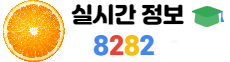



 popimage.zip
popimage.zip



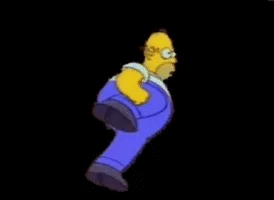
댓글